Microsoft lance une nouvelle application Sticky Notes pour Windows 11

Après avoir gardé les choses telles quelles pendant des années, la mise à jour Sticky Note à la mi-2024 a changé la donne.
Le chemin est l’emplacement du fichier ou du dossier dans Windows 11 . Tous les chemins incluent les dossiers que vous devez ouvrir pour accéder à un emplacement spécifique. À l'époque des systèmes d'exploitation basés sur des commandes, tels que DOS, les utilisateurs saisissaient fréquemment des chemins d'accès aux répertoires et aux fichiers.
Aujourd’hui, les utilisateurs peuvent naviguer dans les dossiers de l’Explorateur de fichiers Windows sans saisir la commande de changement de répertoire. Cependant, il peut toujours être utile de copier les chemins de fichiers et de dossiers afin de pouvoir les coller dans un document, une invite de commande ou lors de l'ouverture de quelque chose dans une application. Voici quelques façons de copier les chemins de fichiers et de dossiers dans Windows 11.
1. Comment copier un chemin avec le menu « Voir plus » de l'Explorateur
Le menu Voir plus de l'Explorateur de fichiers inclut une option Copier le chemin que vous pouvez sélectionner. Cliquer sur cette option pour un fichier ou un dossier sélectionné copiera son chemin dans le presse-papiers. Voici comment vous pouvez sélectionner l’ option Copier le chemin dans l’Explorateur de fichiers Windows 11 :
1. Sélectionnez le raccourci de l’Explorateur de fichiers épinglé dans la barre des tâches Windows.
2. Ouvrez un dossier contenant le sous-dossier ou le fichier dont vous souhaitez copier le chemin.
3. Cliquez une fois sur un sous-dossier ou un fichier pour le sélectionner.
4. Cliquez ensuite sur le bouton Voir plus avec trois points dans la barre de commandes de l'Explorateur.

5. Sélectionnez l’ option Copier le chemin .
Ouvrez ensuite le Bloc-notes ou un traitement de texte pour coller le chemin copié. Vous pouvez coller les chemins copiés en appuyant sur Ctrl + V . Les chemins que vous copiez à l’aide de cette méthode incluront l’emplacement complet entre guillemets.

2. Comment sélectionner l'option de menu contextuel par défaut pour copier le chemin
Vous pouvez également sélectionner l’ option Copier comme chemin via le menu contextuel de l’Explorateur. Pour ce faire, ouvrez un dossier contenant le chemin du fichier ou du dossier à copier. Cliquez ensuite avec le bouton droit sur le fichier ou le dossier et sélectionnez Copier comme chemin .
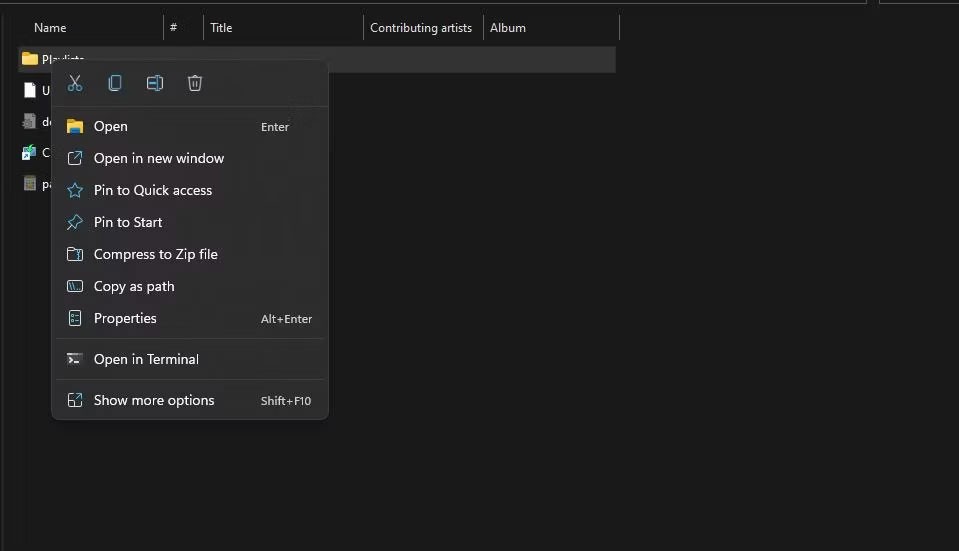
Vous pouvez également copier plusieurs chemins. Pour ce faire, sélectionnez plusieurs fichiers et dossiers en maintenant la touche Ctrl enfoncée . Cliquez ensuite avec le bouton droit sur un fichier ou un dossier pour sélectionner Copier comme chemin .
3. Comment copier le chemin à l'aide d'un raccourci clavier
Les versions récentes de Windows 11 22463 et ultérieures incluent un raccourci clavier pratique pour copier les chemins. Vous pouvez copier le chemin avec ce raccourci en sélectionnant un dossier ou un fichier dans l'Explorateur et en appuyant sur Ctrl + Maj + C.
Il s'agit du raccourci clavier pour l' option de menu contextuel Copier comme chemin . Vous pouvez voir si votre numéro de build Windows 11 possède ce raccourci clavier en cliquant avec le bouton droit sur un fichier ou un dossier. Ce raccourci clavier ne fonctionnera pas si vous ne voyez pas Ctrl + Maj + C à côté de l' option Copier comme chemin dans le menu contextuel.
Si votre version de Windows 11 ne dispose pas de ce raccourci clavier, vous devrez mettre à jour la plateforme. Choisissez d'installer la dernière version de la plateforme si vous utilisez une version plus ancienne.
4. Comment copier le chemin avec l'option de la barre d'adresse de l'Explorateur de fichiers
La barre d’adresse de l’Explorateur de fichiers inclut les chemins des dossiers que vous ouvrez. Vous pouvez copier des chemins à partir de là en sélectionnant une option dans le menu contextuel de la barre d'adresse. Ouvrez un dossier pour copier l'emplacement. Cliquez ensuite avec le bouton droit sur la barre d’adresse et sélectionnez Copier l’adresse sous forme de texte .

L' option Copier l'adresse sous forme de texte copie le chemin du dossier dans la barre d'adresse sous forme de texte brut. Le chemin copié-collé n'inclura aucun guillemet.
5. Comment copier le chemin de destination du raccourci
Cette méthode est utile si vous devez ouvrir le dossier source pour un raccourci sur le bureau. Les fenêtres de propriétés des chemins d'accès au bureau comportent une zone Cible qui inclut le chemin du fichier d'application qu'elles lancent. Vous pouvez copier le chemin du raccourci sur le bureau à partir de ces cases.
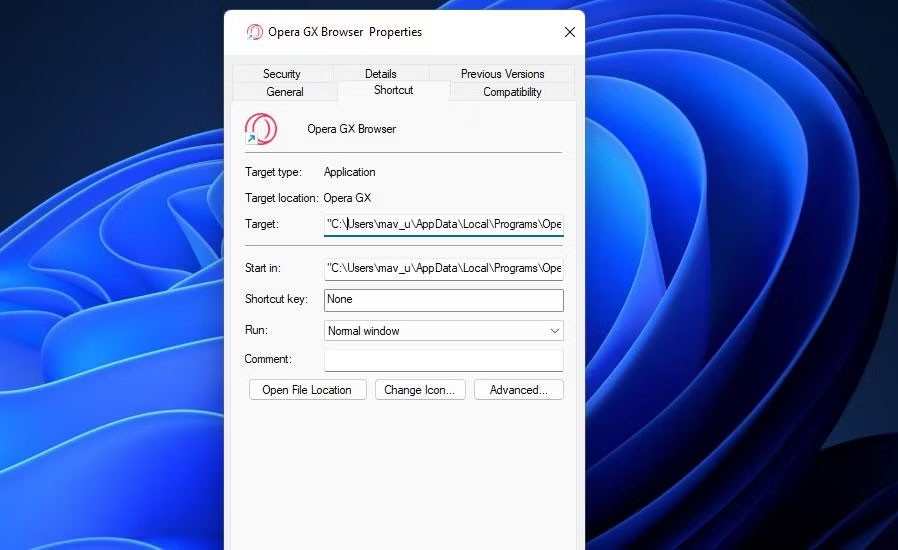
Pour copier le chemin de destination, cliquez avec le bouton droit sur le raccourci du bureau et sélectionnez Propriétés ; Cliquez à l’intérieur de la zone Cible de l’ onglet Raccourci pour sélectionner le texte du chemin. Appuyez sur la touche de raccourci standard Ctrl + C pour copier le texte du chemin sélectionné. Ensuite, collez ce chemin copié dans la barre d'adresse de l'Explorateur de fichiers à l'aide de Ctrl + V.
6. Comment copier un chemin à l'aide du logiciel Path Copy Copy
Path Copy Copy est un logiciel tiers qui ajoute de nouvelles options pour copier des chemins dans le menu contextuel de l'Explorateur de fichiers. L'utilisateur peut ensuite choisir des options alternatives pour copier différents emplacements dans le sous-menu Copier le chemin . Vous pouvez copier les chemins complets en utilisant le sous-menu du menu contextuel de ce logiciel comme suit :
1. Ouvrez la page de téléchargement de Path Copy Copy et téléchargez le fichier exécutable, puis exécutez-le.
2. Cliquez sur l'option Installer pour moi uniquement .
3. Sélectionnez l'anglais (ou une autre option préférée) dans le menu déroulant Langue et sélectionnez OK.
4. Cliquez sur l’ option J’accepte l’accord et sélectionnez Installer .
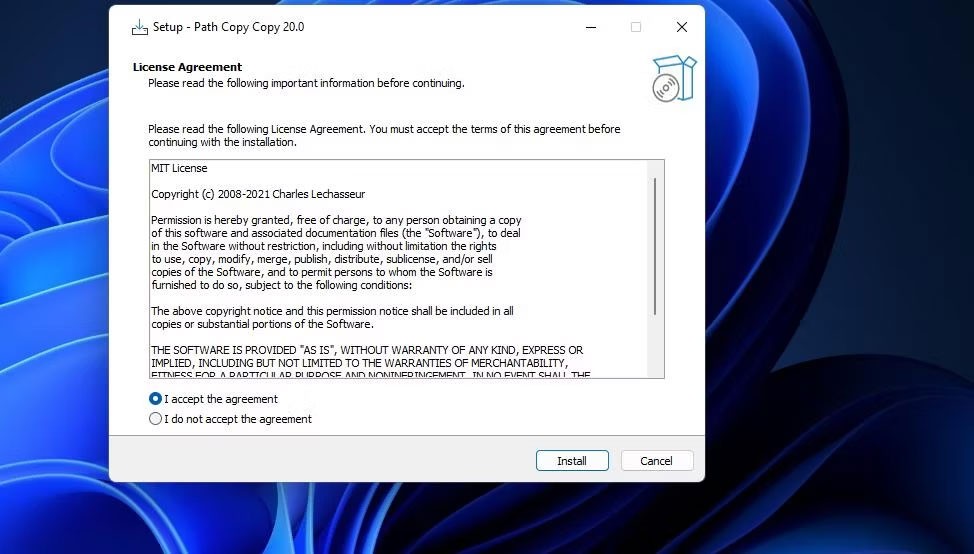
5. Vous serez ensuite invité à redémarrer Windows pour terminer l’installation. Sélectionnez le bouton Oui, redémarrer l'ordinateur maintenant .
6. Reconnectez-vous au compte utilisateur Windows avec lequel vous avez installé le logiciel.
7. Ouvrez un dossier dans l’Explorateur de fichiers.
8. Cliquez ensuite avec le bouton droit sur le fichier ou le sous-dossier et sélectionnez Afficher plus d’options dans le menu contextuel de Windows 11.
9. Déplacez le curseur sur le sous-dossier Copie du chemin.
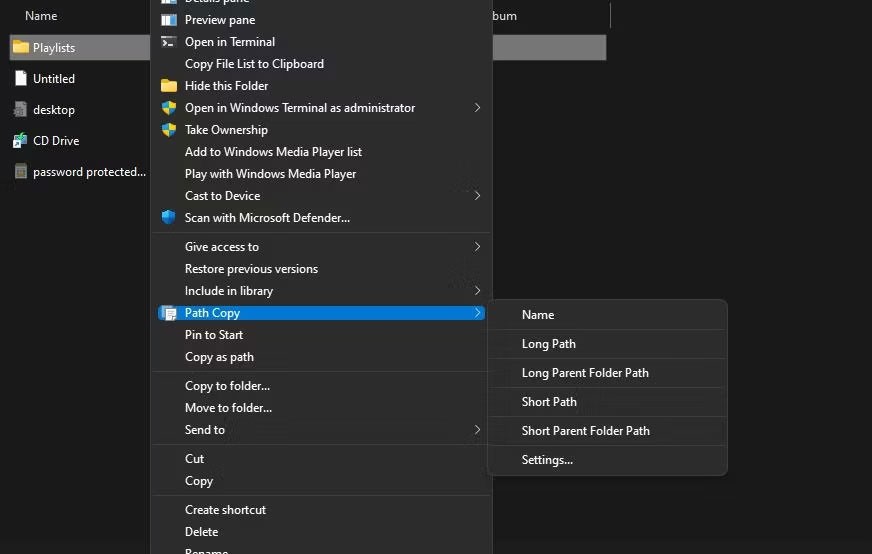
10. Sélectionnez l’ option Chemin long pour copier l’emplacement entier. Vous avez maintenant copié un long chemin à coller où vous en avez besoin.
L’avantage de Path Copy Copy est qu’il offre plusieurs options pour copier des dossiers et des chemins de fichiers. Cependant, seules quelques-unes de ces options se trouvent dans le sous-menu Copier le chemin par défaut . Pour ajouter toutes les options, cliquez sur Paramètres dans le sous-menu Copie du chemin . Sélectionnez ensuite toutes les cases à cocher du sous-menu dans la fenêtre et cliquez sur Appliquer > OK .
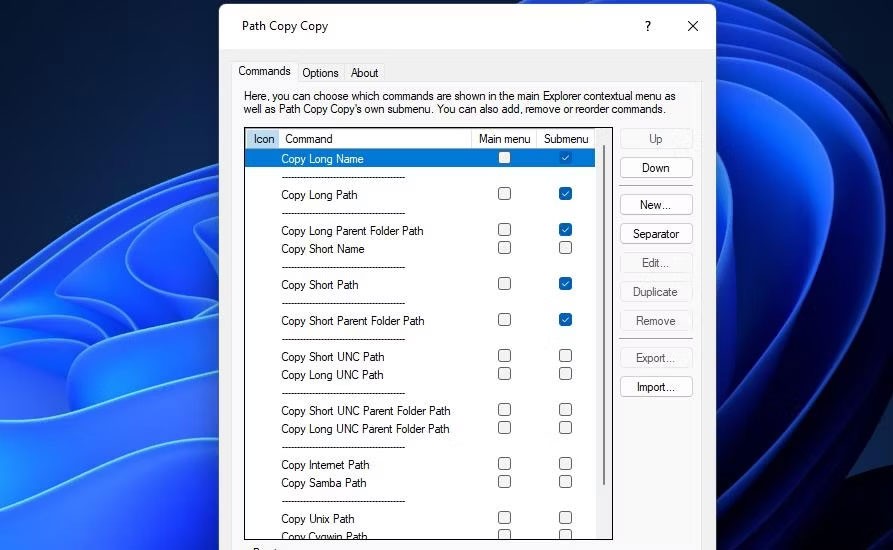
Cliquez maintenant avec le bouton droit sur un fichier ou un dossier pour avoir un autre aperçu du sous-menu Copier le chemin, qui comprendra plus d'options. Vous pouvez sélectionner l’ option Court pour copier l’emplacement avec le nom de dossier ou de fichier raccourci. Ou sélectionnez Nom pour copier uniquement le titre du fichier ou du dossier. Essayez différentes options de chemin de copie en les sélectionnant et en les collant dans le Bloc-notes.
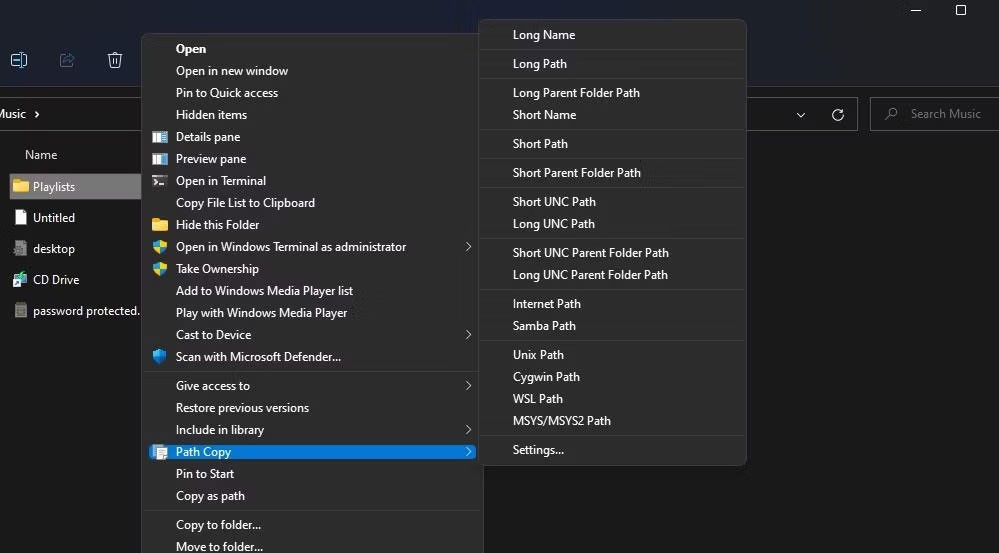
Vous pouvez configurer la manière dont les chemins sont copiés en modifiant les paramètres dans l' onglet Options de Copie de chemin. Par exemple, vos chemins copiés incluront des guillemets autour d'eux si vous cochez la case Ajouter des guillemets autour des chemins copiés . Sélectionnez l' option Ajouter < et=""> autour des chemins copiés pour inclure des crochets autour des chemins copiés.
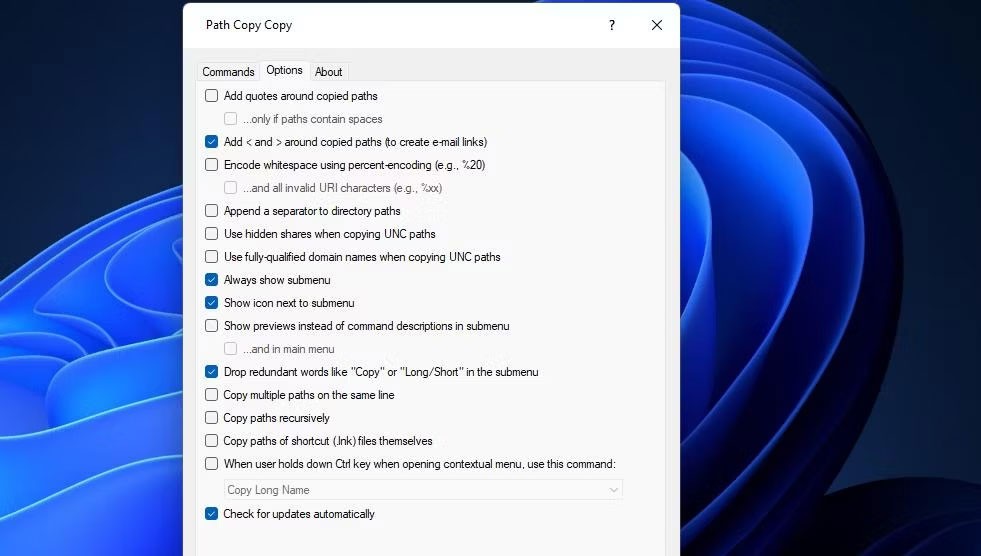
Voir aussi :
Après avoir gardé les choses telles quelles pendant des années, la mise à jour Sticky Note à la mi-2024 a changé la donne.
Windows Photo Viewer a été lancé pour la première fois en même temps que Windows XP et est rapidement devenu l'un des outils les plus fréquemment utilisés sous Windows.
Dans de nombreux cas, c'est généralement à cause d'attaques de virus que les dossiers cachés du système ne peuvent pas être affichés même après avoir activé l'option « Afficher les fichiers et dossiers cachés » dans les Options des dossiers. Certaines des méthodes suivantes aideront à résoudre ce problème.
Saviez-vous que Microsoft fête son 50e anniversaire cette semaine ?
Si vous demandiez à cinq utilisateurs de Windows d'expliquer ce qu'est la gestion des droits numériques (DRM) de Vista, vous obtiendriez probablement cinq réponses différentes. Mais il y a un point
Windows 11 devrait recevoir deux mises à jour majeures notables cette année.
Microsoft a officiellement annoncé une nouvelle fonctionnalité très utile pour les utilisateurs de Word, permettant un traitement plus facile des longs documents à l'aide de l'IA.
Apprenons avec WebTech360 comment vérifier la température du processeur de votre ordinateur dans l'article ci-dessous !
Avec les fonds d'écran par défaut sur Windows, nous nous ennuyons parfois. Alors au lieu d'utiliser ces fonds d'écran par défaut, actualisez-les et changez-les pour apporter de la fraîcheur à votre travail et affirmer votre propre personnalité à travers le fond d'écran de cet ordinateur.
Microsoft a récemment augmenté le prix de son abonnement Microsoft 365, justifiant le changement en ajoutant davantage d'expériences d'IA au service.
Lors du Qualcomm Snapdragon Summit du 22 octobre, Microsoft a annoncé une série d'améliorations à venir sur les PC Windows qui amélioreront l'expérience globale des musiciens, des producteurs de musique et des autres professionnels de l'audio.
Dans cette série d’articles, nous vous présenterons comment personnaliser le profil utilisateur par défaut dans Windows 7.
Certains propriétaires de PC Windows se sont réveillés plus tôt cette semaine et ont découvert que leurs ordinateurs recevaient soudainement des messages de spam avertissant Windows Defender d'un nouveau HackTool appelé WinRing0.
Vous souhaitez taper un long tiret « — », appelé tiret cadratin, sur votre PC Windows ou Mac, mais vous ne le trouvez pas sur votre clavier, alors que faites-vous ?
Qu'est-ce qu'un VPN ? Quels sont ses avantages et ses inconvénients ? Avec WebTech360, découvrons la définition d'un VPN et comment appliquer ce modèle et ce système au travail.
La sécurité Windows ne se limite pas à une simple protection contre les virus. Elle protège contre le phishing, bloque les rançongiciels et empêche l'exécution d'applications malveillantes. Cependant, ces fonctionnalités sont difficiles à repérer : elles sont dissimulées derrière des couches de menus.
Une fois que vous aurez appris et essayé par vous-même, vous constaterez que le cryptage est incroyablement facile à utiliser et incroyablement pratique pour la vie de tous les jours.
Dans l'article suivant, nous présenterons les opérations de base pour récupérer des données supprimées sous Windows 7 avec l'outil d'assistance Recuva Portable. Avec Recuva Portable, vous pouvez stocker vos données sur n'importe quelle clé USB et les utiliser à tout moment. Compact, simple et facile à utiliser, cet outil offre les fonctionnalités suivantes :
CCleaner recherche les fichiers en double en quelques minutes seulement, puis vous permet de décider lesquels peuvent être supprimés en toute sécurité.
Déplacer le dossier de téléchargement du lecteur C vers un autre lecteur sous Windows 11 vous aidera à réduire la capacité du lecteur C et aidera votre ordinateur à fonctionner plus facilement.
Il s’agit d’un moyen de renforcer et d’ajuster votre système afin que les mises à jour se produisent selon votre propre calendrier, et non celui de Microsoft.
L'Explorateur de fichiers Windows propose de nombreuses options pour modifier l'affichage des fichiers. Ce que vous ignorez peut-être, c'est qu'une option importante est désactivée par défaut, bien qu'elle soit cruciale pour la sécurité de votre système.
Avec les bons outils, vous pouvez analyser votre système et supprimer les logiciels espions, les logiciels publicitaires et autres programmes malveillants qui peuvent se cacher sur votre système.
Vous trouverez ci-dessous une liste de logiciels recommandés lors de l'installation d'un nouvel ordinateur, afin que vous puissiez choisir les applications les plus nécessaires et les meilleures sur votre ordinateur !
Conserver l'intégralité d'un système d'exploitation sur une clé USB peut s'avérer très utile, surtout si vous n'avez pas d'ordinateur portable. Mais ne pensez pas que cette fonctionnalité soit limitée aux distributions Linux ; il est temps d'essayer de cloner votre installation Windows.
La désactivation de certains de ces services peut vous faire économiser une quantité importante de batterie sans affecter votre utilisation quotidienne.
Ctrl + Z est une combinaison de touches extrêmement courante sous Windows. Elle permet d'annuler des actions dans tous les domaines de Windows.
Les URL raccourcies sont pratiques pour nettoyer les liens trop longs, mais elles masquent également la véritable destination. Pour éviter les logiciels malveillants ou le phishing, cliquer aveuglément sur ce lien n'est pas une bonne idée.
Après une longue attente, la première mise à jour majeure de Windows 11 est officiellement sortie.
























